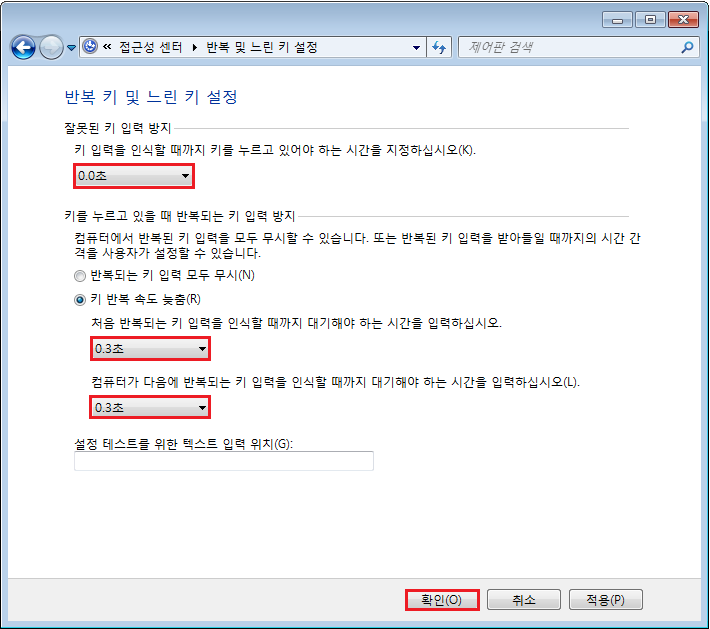윈도우7 키보드 반응속도 올리기 방법
키보드 반응 속도가 느리면
여러모로 불편을 느낄 수밖에 없습니다.
?키보드 반응속도가 너무 느린 경우에는
키보드 설정 변경 작업을 통해
키보드 반응 속도를 올리면 됩니다.
윈도우7 키보드 반응속도 설정 변경 방법은
시작 버튼을 클릭한 후
'제어판'항목을 클릭합니다
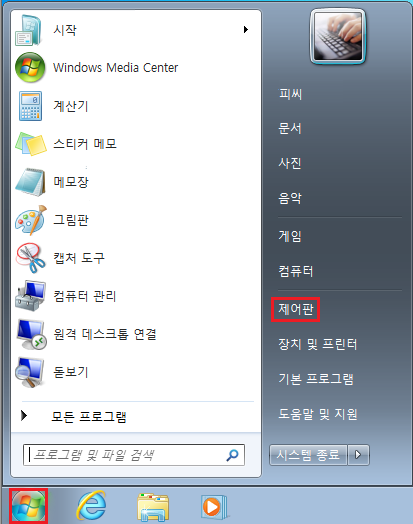
'제어판' 화면이 나타나면
'보기 기준'에서 '범주' 항목을 클릭합니다.
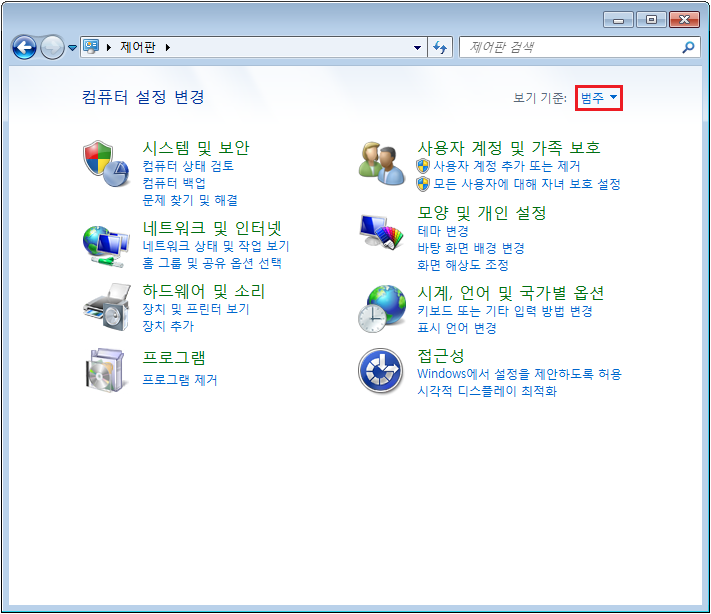
'보기 기준'을 '큰 아이콘'으로 변경한 후
'키보드' 항목을 클릭합니다
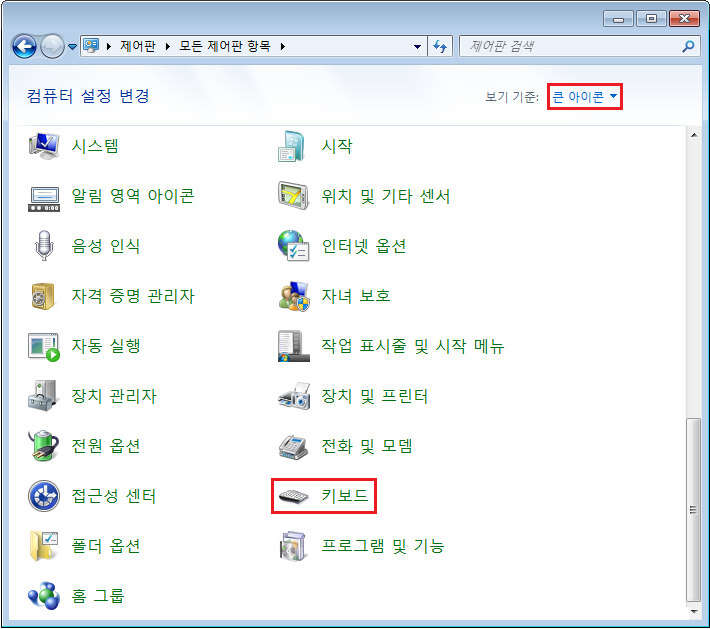
'키보드 속성' 대화상자가 나타나면
'문자 반복'의 '재입력 시간'에서
슬라이드 바를 '짧게'로 이동시킨 후
'확인' 버튼을 클릭합니다.
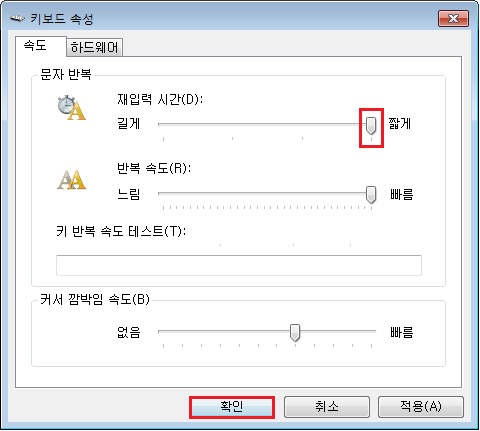
키보드 속성에서 문자 반복
재 입력시간 설정 변경 작업 후
제어판으로 이동해서
'접근성 센터'를 클릭합니다.
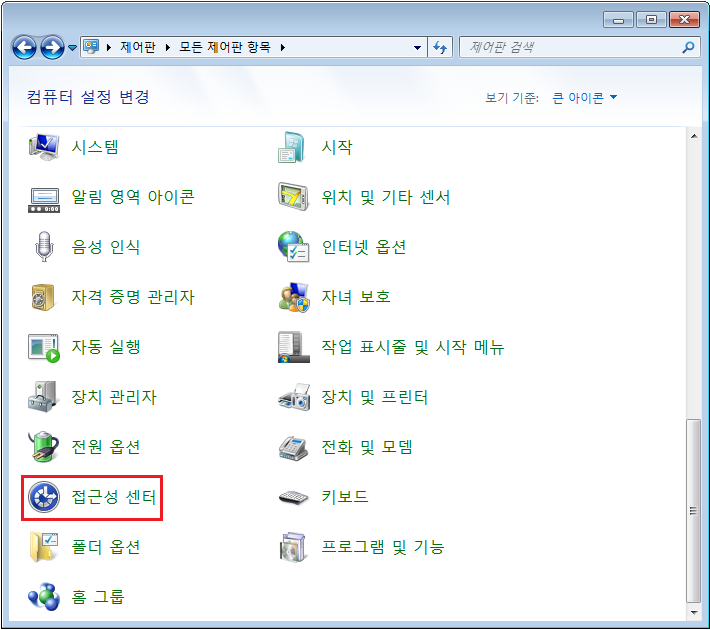
'접근성 센터' 화면이 나타나면
'키보드를 사용하기 쉽게 설정'
항목을 클릭합니다.
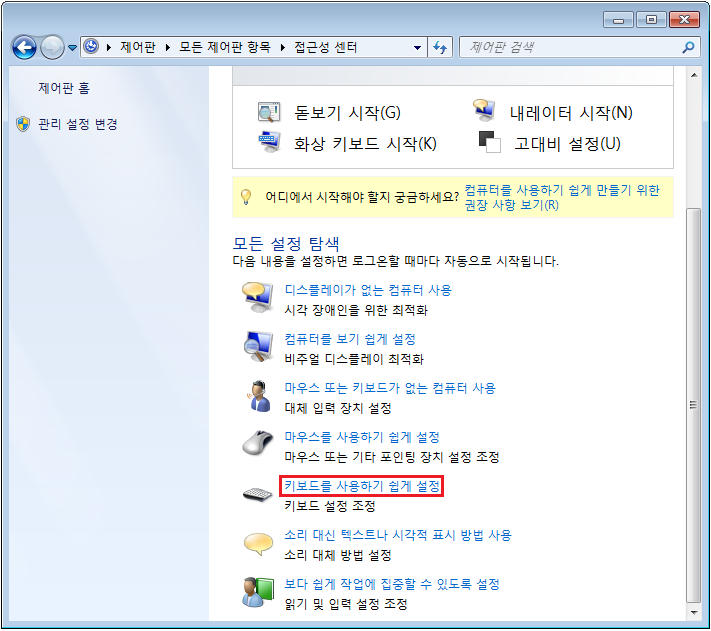
'키보드를 사용하기 쉽게 설정' 화면이 나타나면
'필터 키 켜기'의 '필터 키 설정' 항목을 클릭합니다.
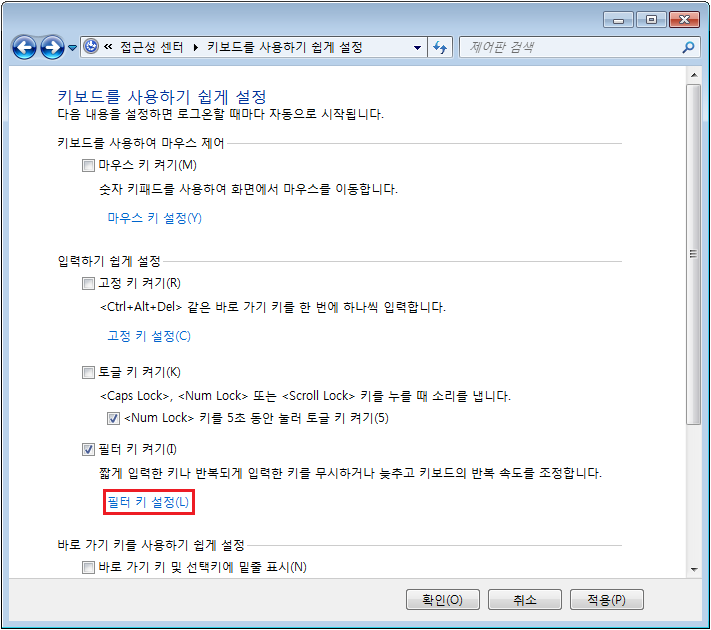
'필터 키 설정' 화면이 나타나면
'필터 옵션' 항목 중에서
'반복 키 및 느린 키 설정'을 클릭합니다.
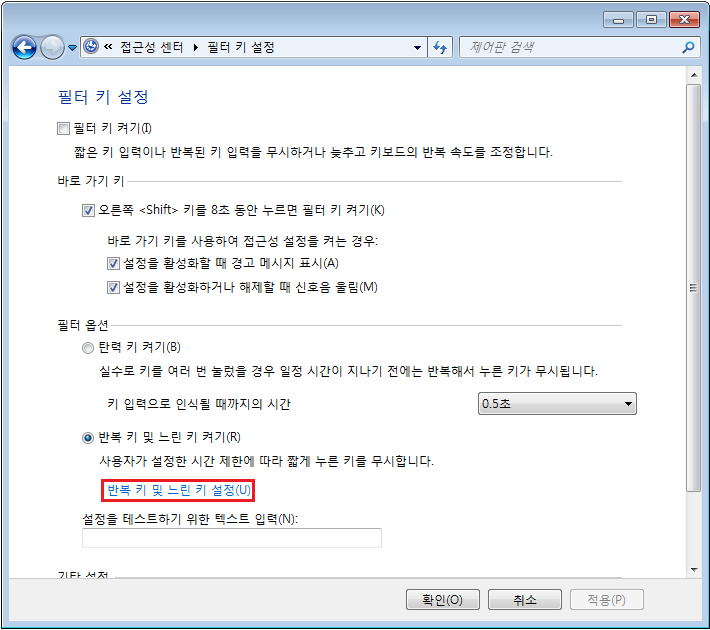
'반복 키 및 느린 키 설정' 기본값입니다.
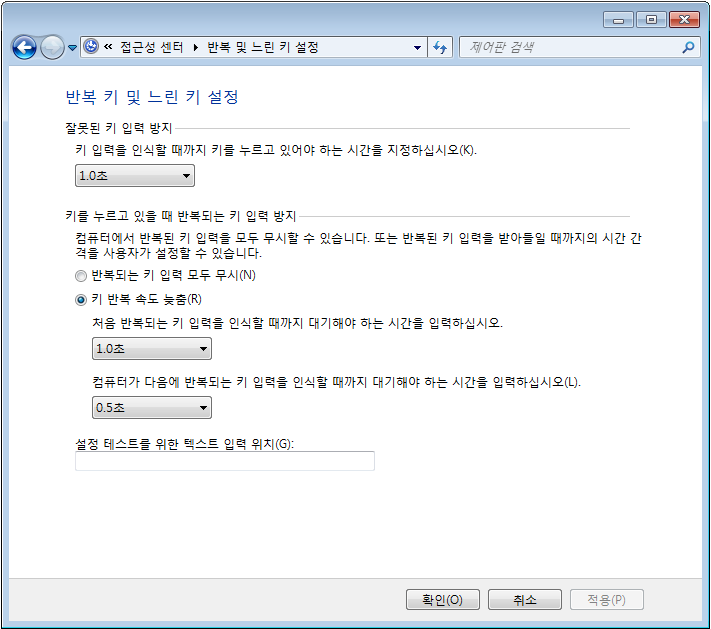
'반복 키 및 느린 키 설정'에서
'잘못된 키 입력 방지'는 0.0초,
'키 반복 속도 늦춤' 항목은
각각 0.3초로 변경합니다
그 다음 '확인'을 클릭하면
윈도우7 키보드 반응속도
올리기가 마무리 됩니다.